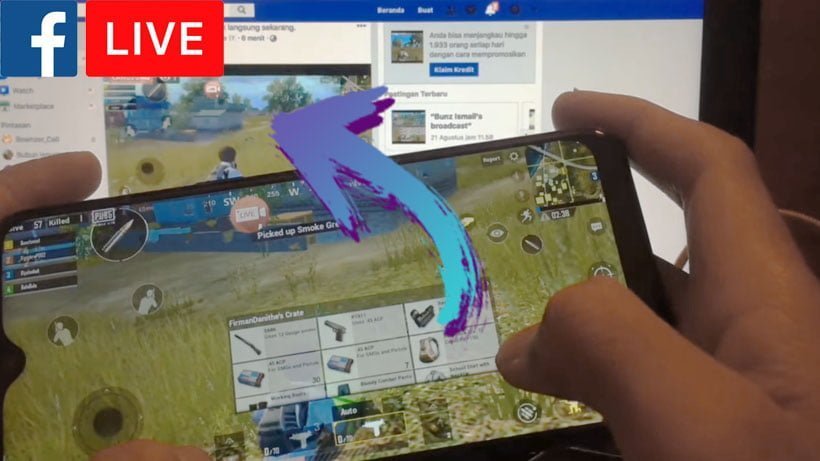Berkat dukungan fitur live streaming di Facebook Gaming, kini para gamers dapat melakukan live streaming bermain game di FB lewat hp Android/iPhone maupun device lainnya, seperti laptop, PC/komputer.
Percaya atau tidak, dengan menyelenggarakan siaran langsung bermain game online maupun offline di platform streaming Facebook Gaming, siapa saja bisa dengan mudah menjadi terkenal, mendapatkan banyak penonton.
Mengingat di Facebook sendiri terdapat fitur spesial bernama Facebook Gaming Partner yang memilih orang-orang secara random yang sedang live streaming bermain game, untuk direkomendasikan sebagai tontonan kepada para pengguna Facebook lainnya. Menarik bukan?
Lalu bagaimana cara membuat atau bikin siaran langsung di FB lewat hp Android ataupun iPhone? Entah itu untuk live streaming game hp seperti Free Fire, Mobile Legends, Arena of Valor (AOV), PUBG Mobile, game ular/cacing di Facebook, balap mobil, balapan MotoGP dan game mobile lainnya, silahkan ikuti caranya berikut ini.
Cara Bikin Siaran Langsung (Live Streaming) Game di Facebook Lewat HP
Daftar Isi
Tutorial cara bikin siaran langsung di Facebook Gaming lewat hp berikut ini syarat akan unsur teknis. Jadi pastikan kamu meperhatikan tahapan langkah-langkahnya dengan benar, agar live streaming game di hp sukses.
Cara Live Streaming Game di Facebook Lewat HP Android Menggunakan Omlet Arcade
1. Buat Halaman Facebook
Sebelumnya kamu harus sudah membuat halaman atau fanpage Facebook untuk tempat kamu menyelenggarakan siaran langsung game di Facebook.
Mengapa lebih disarankan live streaming game di halaman Facebook dibandingkan menayangkan siaran langsung di profile atau beranda FB kamu? Penjelasannya pada topik cara live game di Facebook dapat uang/penghasilan.
2. Install Aplikasi Omlet Arcade
Pastikan kamu mendownload atau install aplikasi Omlet Arcade resmi langsung dari Google Play Store.
3. Izinkan Notifikasi Aplikasi
Setelah proses instalasi selesai, buka aplikasi tersebut. Lalu izinkan pemberitahuan (notifikasi) aplikasi dengan tap pada tulisan “Izinkan Pemberitahuan”. Dan pada toggle “Izinkan Notifikasi” silahkan diubah menjadi ON.
Langkah ini harus dilakukan agar aplikasi akan mengirim berbagai notifikasi saat kamu melakukan live streaming. Notifikanya berupa pemberitahuan seseorang telah menonton, membagikan live streaming kamu, nge-like dan lain sebagainya.
4. Membuat Akun atau ID
Langkah berikutnya sebelum live streaming game di FB adalah membuat akun atau ID di Omle Arcade. Silahkan tap tombol “Create Account” atau “Buat Akun”. Kamu bisa buat akun menggunakan email atau “login with Facebook” (profile Facebook).
5. Pilih “Go Live” dan Game yang Ingin Dimainkan
Untuk opsi menu Go Live lainnya bisa dengan mengklik tombol dengan ikon plus “+” yang terletak di bagian tengah-bawah layar aplikasi.
Jika game yang kamu inginkan tidak ada dalam daftar, kamu bisa tambahkan dengan klik tulisan “Tambahkan lebih banyak permainan” atau “Add more games”.
6. Memilih Platform Streaming
Dalam hal ini, kamu pilih Facebook. Jika kamu belum menyambungkan aplikasi dengan Facebook, silahkan sambungkan dulu dengan klik Login with Facebook.
Setelah itu mengaktifkan toggle di sisi kanan. Lalu klik pada ikon panah ke bawah, silahkan pilih Fanpage Facebook (yang kamu buat tadi) yang ingin kamu tampilkan siaran langsung game yang kamu ingin mainkan.
Setelah selesai, klik tombol “Berikutnya” atau “Next”.
7. Setting Live Streaming
Ini juga bagian penting yang perlu diperhatikan. Pada langkah ini, kamu harus mengatur hal paling teknis dari live streaming game kamu. Pilih “pengaturan selengkapnya” dengan mengklik ikon gerigi di sudut kanan atas.
Nah, berikut ini beberapa bagian pengaturan yang musti kamu perhatikan.
- Jelaskan siaran Anda (Describe your stream): Isi dengan judul dan deskripsi live streaming di halaman FB kamu. Pokoknya jelaskan tentang siaran langsung kamu.
- Overlay: Aktifkan fitur ini untuk menampilkan wajah kamu (foto profile Facebook) dan gambar thumbnail dari video live streaming kamu.
- Kualitas stream (Streaming quality): Pilih kualitas resolusi video dari live streaming kamu. Disarankan menggunakan 720p.
- Mikrofon: Aktifkan bila kamu ingin berkomunikasi dengan penonton. Jika menggunakan Audio jack 3.5 mm, pastikan tipenya adalah TRRS (yang punya cincin tiga).
- Hanya Pemberberitahuan Stream: Aktifkan untuk mendapatkan notifikasi tentang streaming.
- Musik Latar: Tambahkan musik yang diinginkan sebagai latar suara dari live streaming kamu. Pastikan musik yang dipilih adalah yang bebas copyright.
- Mode jangan ganggu: Aktifkan untuk memblokir notifikasi yang tidak berhubungan dengan live streaming kamu.
- Simpan ke galeri: Disarankan untuk dinonaktifkan, agar video hasil live streaming tidak tersimpan di memori hp.
8. Mulai Live Streaming
Setelah serangkaian pengaturan live streaming FB dilakukan, silahkan klik tombol “Mulai” atau “Next” untuk mulai siaran langsung game di fanpage Facebook kamu.
9. Muncul Notifikasi “Omlet Arcadia tidak dapat merekam”?
Jangan panik, notifikasi itu normal terjadi jika kamu menonaktifkan simpan ke galeri (pada pengaturan tadi).
Abaikan saja jika muncul notifikasi tersebut. Lanjutkan dengan menekan OK.
10. Cek Live Streaming di Halaman Facebook
Untuk memastikan apakah kamu sudah mulai live streaming game di Facebook atau tidak, silahkan pastikan dengan mengunjungi halaman Facebook yang kamu pilih untuk menyelenggarakan siaran langsung tersebut.
Jika disana terdapat sebuah video yang bertuliskan “SIARAN LANGSUNG” berarti kamu sudah mulai siaran. Sekarang, lanjutkan main gamenya!
Cara Live Streaming di FB Pakai Kamera dari Satu HP (Wajah Terlihat)
Ingin live streaming game di Facebook sambil merekam wajah sendiri saat main game, tapi cuma pakai satu hp? Emang bisa? Bisa dong!
Langkah-langkahnya sebagai berikut:
1. Pilih ikon kamera.
2. Atur menjadi “Kamera Depan”
3. Atur ukuran gambar wajah kamu dengan menggeser settingannya dari kiri ke kanan, atau sebaliknya.
4. Selesai.
Agar Live Streaming Game di FB Banyak yang Nonton
Beberapa tips yang dapat kamu lakukan agar siaran langsung kamu di Facebook bisa mendapat penonton atau views yang banyak, diantaranya sebagai berikut.
- Membagikan siaran langsung ke grup Facebook yang kamu ikuti.
- Mengajak teman kamu untuk share live streaming kamu ke berandanya.
- Mengajak penonton untuk share siaran langsung kamu ke grup dan fanpage yang mereka ikuti.
- Memainkan game yang lagi populer saat ini.
Cara Live Game di Facebook Dapat Uang
Melakukan live streaming game di Facebook merupakan salah satu cara mendapatkan uang di internet dengan modal hp/smartpohne. Agar kamu bisa memperoleh penghasilan lewat Facebook, terlebih dahulu kamu harus menjadi Official Creator Facebook Gaming. Yaitu sebuah platform di Facebook khusus bagi creator video gaming untuk mendapatkan penghasilan dari Facebook.
Nah, untuk menjadi Official Creator Facebook Gaming ini terdapat langkah-langkah penting yang harus kamu lakukan. Mulai dari membuat fanpage Facebook gaming, mesti sering melakukan live streaming di Facebook Gaming (untuk meningkatkan jumlah like/follow fanpage), mengajukan diri menjadi official creator Facebook Gaming, hingga menunggu persetujuan dari pihak Facebook atas pendaftaran kamu.
Kedengarannya sulit yaa! Santuy aja, jika kamu sungguh-sungguh untuk menggeluti dunia ini dan suatu saat nanti kamu diterima menjadi partner creator Facebook Gaming, maka siap-siaplah jadi sultan!
Mengapa harus di Fanpage, bikan live streaming game di profile/beranda FB? Sebab pada fanpage terdapat berbagai fitur yang dibutuhkan.
Dengan halaman FB (khususnya page Facebook Gaming) kamu bisa melihat analytics penonton video, analisa kategori penonton video di page kamu, revenue/penghasilan dari video, hingga pencairan dana penghasilan yang kamu dapatkan dari live streaming game.
Bagi kamu yang serius ingin menekuni dunia streaming game di Facebook sambil mendapatkan penghasilan dengan live streaming game di FB, silahkan lakukan langkah-langkah berikut ini:
1. Membuat halaman/page Creator Video Game
Untuk membuat halaman Creator Video Game klik tautan ini https://www.facebook.com/gaming/pages/create.
Atau jika kamu punya halaman fanpage dengan jumlah like/follow yang sudah memadai, silahkan ubah fanpage tersebut menjadi Fanpage Creator Video Game.
Dengan cara klik “Page Info” (titik tiga di bawah banner fanpage). Ubah kategori fanpage tersebut menjadi ‘Gaming Video Creator‘ (tanpa tanda petik).
2. Sering melakukan live streaming di fanpage tersebut
Nah, untuk melakukan live streaming di Fanpage game yang baru saja kamu buat itu, caranya mudah cukup mudah, buka halaman Facebook gaming kamu, lalu klik ‘Live‘.
Terus hubungkan dengan software/aplikasi yang kamu gunakan untuk recording live streaming. Kamu bisa menggunakan Omlet Arcade (seperti tutorial di atas), Open Broadcaster Software, Nvidia Shadowplay dan lainnya.
3. Daftar menjadi Official Creator Facebook Gaming
Setelah itu, gabung dengan komunitas kreator Facebook Gaming. Klik link: https://fbgaming.maingames.com/.
Adapun data-data yang akan dimintai adalah:
- Nama lengkap kamu.
- Nama panggilan kamu di dalam game.
- Nama halaman Facebook gaming kamu.
- Tautan menuju halaman Facebook gaming kamu.
Kamu juga dapat langsung mengirim data tersebut ke email facebook.gaming@maingames.com.
Terakhir, kamu tinggal menunggu apakah pengajuan kamu itu diterima atau tidak. Pastikan kamu memantau notifikasi fanpage Facebook gaming dan email kamu untuk mendapatkan notifikasi selanjutnya.
Penutup
Itulah ulasan tentang cara live streaming game di Facebook lewat HP Android/iPhone. Juga beberapa tips agar tayangan siaran langsung di FB ramai penonton. Serta informasi terkait Facebook Gaming, cara mendapatkan penghasilan atau uang tambahan dengan bermain game live streaming di halaman Facebook.